
Turinys:
- 1 žingsnis: dalys ir medžiagos
- 2 žingsnis: 3D spausdinkite marmuro labirinto dalis
- 3 žingsnis: surinkite gimbalinę konstrukciją
- 4 žingsnis: sukurkite nešiojamą juostą
- 5 žingsnis: kodo paaiškinimas
- 6 veiksmas: sukurkite „Android“programą naudodami „MIT App Inventor“
- 7 žingsnis: suprojektuokite labirintą
- 8 žingsnis: Žaiskime
- Autorius John Day [email protected].
- Public 2024-01-30 10:47.
- Paskutinį kartą keistas 2025-01-23 14:59.





Man patinka žaisti su labirinto labirintu. Aš visada norėjau valdyti vieną iš šių labirinto labirinto žaidimų, naudodamas gestus ar mobilųjį telefoną. Sukurti šį marmuro labirintą mane įkvėpė „blic19933“3D spausdintas labirintas, valdomas jūsų „Android“įrenginio
Užuot naudojęs „Bluetooth“modulį bendravimui, bendravimui naudojau „WiFi“modulį (ESP8266). Taigi šio pranašumas yra tas, kad galiu valdyti labirintą, naudodamas nešiojamą juostą ar programą mobiliesiems.
Kokie mano projekto privalumai?
1. Tai paprasta ir lengva sukurti
2. Jis yra pigus ir jam reikia kelių elektroninių dalių.
3. Nuimamas magnetinis labirintas
4. Lengva pritaikyti.
5. Labai smagu jį statyti ir žaisti.
„Maze“valdomas per nešiojamą juostą ir „Bluetooth“programą, sukurtą naudojant „MIT App Inventor“. Giroskopo jutiklio duomenys iš juostos perduodami per „WiFi“ryšį į „Wemos D1 Mini“įrenginį (esp8266), kuris valdo labirintą pakreipiančias servo sistemas. Taip pat galite valdyti labirintą naudodami „Android“programą. „Android“programa sukurta naudojant „MIT App Inventor2“. Šiai programėlei reikia mažiau komponentų. Jį lengva pastatyti.
Visą šiam projektui reikalingą medžiagą galite atsisiųsti iš šios „GitHub“nuorodos:
Pradėkime statyti … !!
1 žingsnis: dalys ir medžiagos




Komponentai
- 1x „Wemos d1 mini“
- 2x SG90 servo variklis
- 1x ESP01
- 1x MPU6050
- 1x TP4056 „LiPo“įkroviklio modulis
- 1x 3.7v 400mAh LiPo baterija
- 1x mini slankiklis
- 1x „Fitbit“juosta arba laikrodžio dirželis
- 4x 25 mm neodimio magnetai
- 2x 5 mm plieno rutulys
- 2x tvirtinimo varžtai
- 10x10 cm medinis sluoksnis
3D spausdintos dalys
3D spausdinimo STL failus galima rasti „Thingiverse“-
- base_plate.stl
- x_axis.stl
- y_axis.stl
- magnet_holder.stl
- magnet_holder_cover.stl
- rectagular_maze.stl
- triangular_maze.stl
- šešiakampis_maze.stl
- circular_maze.stl
Įrankiai
- 3D spausdintuvu galite naudotis internetine paslauga
- Lituoklis ir alavas
- Atsuktuvas ir replė
- Vielos nuėmiklis
- Klijų pistoletas
- Multimetras
2 žingsnis: 3D spausdinkite marmuro labirinto dalis
Aš naudojau „Flashforge creator pro“su 0,2 mm antgaliu, normaliais nustatymais ir su atramomis. Taip pat galite atsisiųsti visus failus iš „Thingiverse“. 3D spausdinkite visas dalis ir nuvalykite dalis nuimdami atramą.
www.thingiverse.com/thing:3484492
3 žingsnis: surinkite gimbalinę konstrukciją




Šiai konstrukcijai sukurti yra 5 dalys. Jo struktūra panaši į „Gimbal“. Prieš pritvirtindami servo variklius prie 3D spausdintų dalių, pirmiausia išbandykite servo variklius ir tada nustatykite abu variklius 90 laipsnių kampu. Dabar paimkite 2 vienpusius servo ragus ir įstatykite juos į x_axis_motor.stl ir y_axis_motor.stl dalių angą. Dabar pritvirtinkite y_axis_motor.stl dalį prie vieno iš servo variklių ir magnet_holder.stl dalį prie kito servo variklio. Įdėkite jį į angą ir pritvirtinkite prie jo naudodami 2 tvirtinimo varžtus, pridedamus prie servo variklių. Tada pritvirtinkite šį y_axis_motor ir servo variklį prie x_axis_motor ir magnet_holder.stl, o servo variklį prie y_axis_motor.stl dalies. Pritvirtinkite abu variklius varžtais, pridedamais prie servo variklio. Dabar lituokite servo variklio laidus prie „Wemos“plokštės.
Smeigtukų jungtys
Servo variklis X = D3 „Wemos“kaištis
Servo variklis Y = D1 „Wemos“kaištis
Prijunkite servo variklių įžeminimo ir VCC kaiščius atitinkamai prie „Wemos“plokštės GND ir 5 V kaiščio.
Dabar įdėkite „Wemos“plokštę į base.stl dalį. Dabar uždėkite pagrindo plokštę, uždėdami ant jos servo variklių gimbalinę konstrukciją ir pritvirtinkite abi dalis 1 colio varžtais. Padėkite visą konstrukciją ant medinės plokštės ir pritvirtinkite prie jos varžtais.
Įdėkite 25 mm magnetą į magnet_holder.stl dalies angą. Uždenkite magnetą naudodami dalį magner_holder_cover.stl. Norėdami klijuoti, naudokite klijus.
Dabar labirintas yra paruoštas. Įkelkite kodą į „Wemos“naudodami „Arduino IDE“.
4 žingsnis: sukurkite nešiojamą juostą



„Wearable“juostą sudaro šie komponentai:
ESP01
MPU6050
TP4056 „LiPo“įkroviklio modulis
Mini skaidrių jungiklis
3.7V 400mAh LiPo baterija.
ESP01 programavimui naudoju „Nodemcu“plokštę. Norėdami programuoti ESP01, galite naudoti kitą programuotojo modulį. Norėdami užprogramuoti ESP01, prijunkite ESP01 prie „Nodemcu“plokštės, kaip parodyta paveikslėlyje. Tada atidarykite „Arduino IDE“ir pasirinkite lentą kaip „Nodemcu V1.0“, pasirinkite prievadą ir įkelkite band.ino kodą. Įkėlę kodą, lituokliu nuimkite ESP01 antraštės kaiščius. Taip pat nuimkite MPU6050 jutiklio antgalių kaiščius. Dabar lituokite visus komponentus, kaip parodyta grandinės schemoje. Užklijuokite elektros juostą visų modulių galinėje pusėje, kad išvengtumėte trumpojo jungimo. Lituotas elektronikos dalis įdėkite į 3D spausdintą korpusą (nešiojamas_juostos dėklas.stl). Pritvirtinkite gaubto dėžutę prie juostos.
5 žingsnis: kodo paaiškinimas
Nešiojamos juostos kodas: https://github.com/siddhesh13/gesture_controlled_m… labirinto kodas:
Aš užprogramavau tiek labirintą, tiek grupę naudodami „Arduino IDE“. Juosta siunčia giroskopo vertes (ritinį ir žingsnį) į labirintą. Duomenims perduoti naudojamas UDP protokolas. Norėdami gauti daugiau informacijos apie UDP-ESP8266, apsilankykite šiame tinklalapyje
Labirintas veikia prieigos taško (AP) režimu, o juosta - stoties režimu.
Pirmiausia grupė bando prisijungti prie labirinto, kuris veikia AP (prieigos taško) režimu. Sėkmingai prisijungus prie labirinto, juostoje esantis ESP01 pradeda ryšį su „mpu6050“naudodamas I2C protokolą. Pirma, jis kalibruoja jutiklį pagal dabartinę jutiklio orientaciją. Tada jis apskaičiuoja posūkio ir posūkio kampą iš MPU6050. Jis apskaičiuoja kampą kas 4 ms, ty 250 reikšmių per sekundę. Tada jis perduoda šias kampo vertes į labirintą. Norint išsiųsti UDP paketą, reikalingas nuotolinio įrenginio, kuris yra labirintas, IP adresas ir prievado numeris. Labirinto IP adresas yra „192.168.4.1“, o prievado numeris - „4210“. Gavę kampo vertes iš juostos, servo varikliai sukasi labirinte.
6 veiksmas: sukurkite „Android“programą naudodami „MIT App Inventor“
„MIT App Inventor“yra geriausia platforma greitai sukurti „Android“programą.
Pridėjau aia ir apk failus. Atsisiųskite apk failą ir įdiekite jį į savo „Android“telefoną ir pradėkite žaisti su labirintu. Programoje taip pat galite atlikti pakeitimų naudodami aia failą. Atidarykite „aia“failo „MIT“programos išradėją ir atlikite pakeitimus programoje pagal jus. Aš naudoju UDP plėtinį duomenims siųsti į „Wemos“(esp8266) įrenginį.
Atsisiųskite plėtinį iš čia
Ši programa naudoja išmaniojo telefono giroskopo jutiklį, kad patikrintų telefono orientaciją, ir siunčia vertę į „Wemos“įrenginį naudodami UDP protokolą. Aš dirbu su „iOS“skirta programa ir įkelsiu failus, kai tai bus padaryta. Sekite naujienas !!!
7 žingsnis: suprojektuokite labirintą



Sukūriau keturių skirtingų formų labirintą. Galite atsisiųsti ir atsispausdinti naudodami vieną spalvą arba įvairiaspalvę bet kurią pasirinktą spalvą.
Naudodami 3D/2D labirinto generatorių, galite sukurti savo labirintą. Kaip juo naudotis, paaiškinta jų tinklalapyje.
Tačiau naudodami šį scenarijų galite sukurti tik kvadrato/stačiakampio formos labirintą.
Sukūriau labirintą naudodamas „Inkscape“ir „Fusion360“programinę įrangą.
Pirmiausia atsisiųskite labirinto vaizdą iš interneto. Norėdami gauti gerų rezultatų, atsisiųskite nespalvotą vaizdą. Tada atidarykite vaizdą „Inkscape“programinėje įrangoje. Tada konvertuokite vaizdą iš JPG-p.webp
Dabar atidarykite „Fusion360“programinę įrangą ir spustelėkite „InsetInsert SVG“. Pasirinkite labirinto SVG failą ir spustelėkite Gerai.
Turite parengtą 2D eskizą, patikrinkite jo matmenis, tokius kaip plotis, ilgis, skersmuo ir rutulio erdvė labirinte. Jei jis netinkamas, dar kartą redaguokite jį „Inkscape“ir vėl importuokite atnaujintą failą „Fusion360“. Jei visi matmenys yra teisingi, tiesiog pridėkite 26 mm apskritimo eskizą centre. Šis apskritimas skirtas magnetui. Dabar išspauskite labirintą. Sienų aukštis turi būti 5-7 mm, pagrindo storis-3-4 mm, o ertmės anga magnetui-2 mm. Išspaudę išsaugokite failą kaip STL, supjaustykite jį naudodami pjaustyklės programinę įrangą ir atsispausdinkite.
8 žingsnis: Žaiskime

Šis žaidimas yra nuostabus! Įdėkite bet kokį labirintą ir įjunkite jį naudodami mikro USB kabelį.
Dėvėkite juostą ir įjunkite ją, palaukite 20 sekundžių, kol sukalibruosite jutiklį. Dabar esate pasiruošę žaisti.
Jei naudojate programą labirintui valdyti, pirmiausia prijunkite savo mobiliuosius „WiFi“prie labirinto. tada atidarykite programą ir esate pasiruošę žaisti.
Jei kuriate savo labirintą, nepamirškite pasidalyti savo labirinto dizainu.
Jei jums tai buvo įdomu, balsuokite už mane remiksų konkurse. Ačiū, kad perskaitėte iki galo!
Mėgaukitės ir tęskite.
Rekomenduojamas:
Paprastas gestų valdymas - valdykite savo RC žaislus judindami ranką: 4 žingsniai (su nuotraukomis)

Paprastas gestų valdymas - valdykite savo RC žaislus judindami ranką: Sveiki atvykę į mano „ible“#45. Prieš kurį laiką sukūriau visiškai veikiančią BB8 RC versiją, naudodama „Lego Star Wars“dalis … „Sphero“sukurta „Force Band“, pagalvojau: „Gerai, aš
IOT PAGRINDAS GESTŲ VALDOMAS ROBOTAS: 10 žingsnių (su nuotraukomis)

IOT PAGRINDAS GESTŲ VALDOMAS ROBOTAS: Šis robotas yra gestais valdomas robotas, kurį galima valdyti internetu iš bet kurios vietos. Šiame projekte akselerometras MPU 6050 naudojamas duomenims apie mūsų rankų judesius rinkti. Tai matuoja mūsų rankos pagreitį per tris
Sifo labirintas (žaidimas) - „Arduino ITTT“: 4 žingsniai (su nuotraukomis)

Sifo labirintas (žaidimas) - Arduino ITTT: Mano mokykla man pavedė sukurti kažką interaktyvaus su „Arduino“. Aš sukūriau nedidelį labirinto žaidimą, kuris, deja, nepasirodė toks geras, bet drąsiai jį užbaigti arba papildyti. Šis projektas prasidėjo kaip norvegų mitologijos TBA koncepcija. Jo
Servo valdomas marmuro labirintas 2: 6 žingsniai (su nuotraukomis)

Servo valdomas „Marble Maze 2“kūrimas: tai atnaujinta versija, pagrįsta ankstesne instrukcija. Tai lengviau padaryti ir atrodo šiek tiek geriau. Be to, kai kurie nauji statybos metodai, tokie kaip magnetų naudojimas „Lego“labirintui pritvirtinti, yra savotiški. Projektas skirtas svetainei, kurioje
Servo valdomas marmuro labirintas: 5 žingsniai (su nuotraukomis)
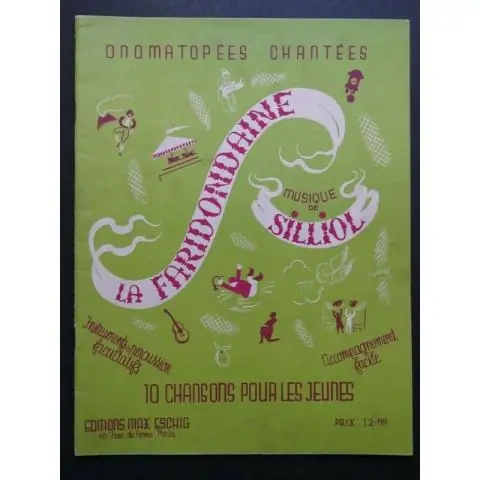
Servo valdomas marmuro labirintas: tai yra klasikinio marmuro labirinto versija (kelyje yra pasirinkimų), kur keptuvę ir pakreipimą valdo pomėgių servo. Naudodami servo, galite dirbti labirinte su R/C valdikliu arba asmeniniu kompiuteriu ir pan. Mes sukūrėme šį, skirtą naudoti su „TeleToyl“
